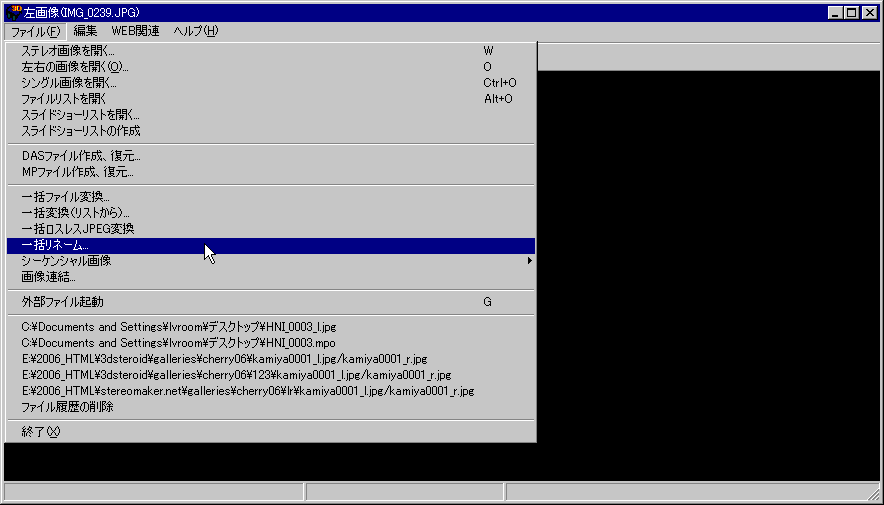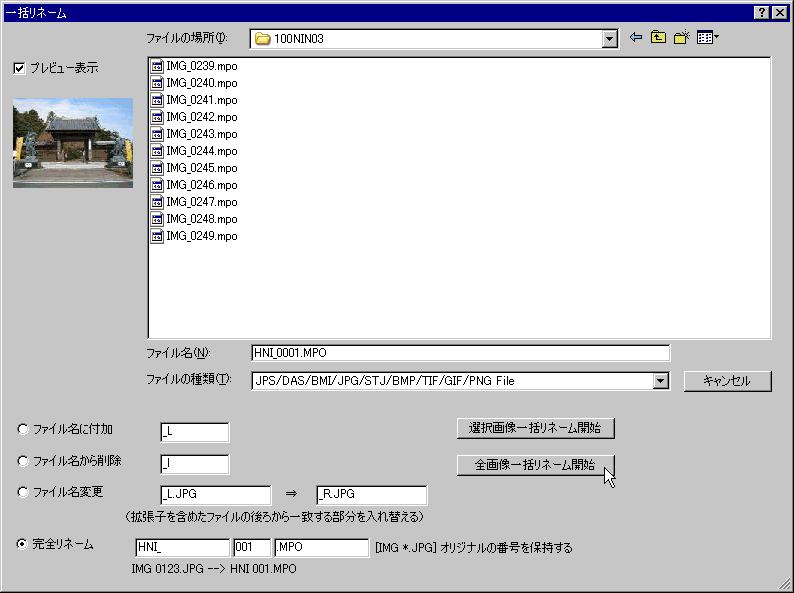Nintendo 3DSのMPOファイルの読み書き
3DSを購入し確認した所、SPMで作成したMPOでは、3DSの視差調整ができない事が判りました。
ということで、早速、3DS専用のMPOファイル作成機能を追加した特別バージョンを作成しました。
但し、3DS用のMPOファイルは、視差調整する為に画像の外周部を表示しないようにしているらしく、表示エリアがかなり限定されてしまいます。
具体的には、640x480の画像の中央 520x320くらいのエリアしか表示されません。
また、画像サイズが640x480以外では、視差調整はできないようです。
ということで、この特別バージョンでは、画像の周りを黒く枠取りできるようにし、仕上がりサイズを640x480にリサイズできるようにしました。
どうしても、全体を表示したい場合は、MPファイルの保存で、「富士フィルム3Dカメラ」を選択して保存すると視差調整はできませんが、全体を表示します。
お勧めは、16:9の元画像で枠取りピクセル数を60ピクセルにすると、3DSでちょうど良いようです。
なお、ファイル名やフォルダ名は、下記ルールに従わないと再生できないようです。SPMの一括リネーム機能等をご活用下さい。
3DSのMPOファイルのネーミングルール
MPOファイル→MPOのファイル名を「半角英数4字+半角数字4字.mpo」にし、SDのDCIM\『半角数字3字+半角英数5字』フォルダに保存
IMG_0123.mpoは×
IMG00123.mpoは○
最新版では、ステレオフォトメーカーで3DSのMPOを開いた時に、MPO内部の視差情報を使って左右位置を合わせて表示するようにしました。
また、3DSのファイル順序がEXIFのタイムスタンプのみで決定される為、3DS用MPO作成時、EXIFの日時を設定できるようにしました。
ダウンロード
3DS用ステレオ写真サンプル(ハイパー3D) 2011/04/02
このバージョンでの3DS専用MPOの作り方
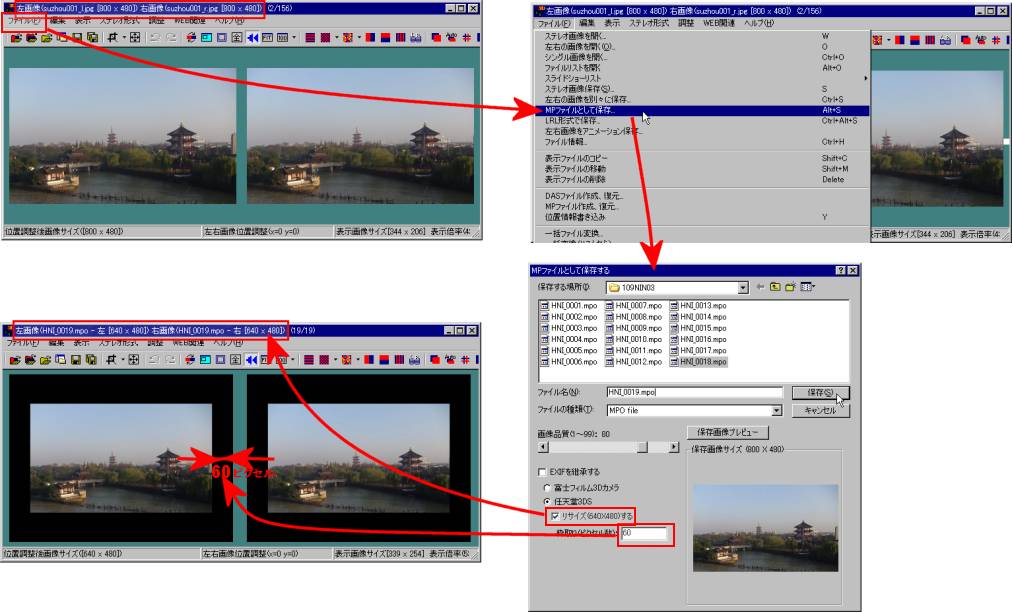
一括変換も同様ですが、MPOの設定でリサイズをチェックしたときは、一括変換の処理が全て終わった後に、3DS用のMPOになるように
リサイズ及び枠取りを行います。
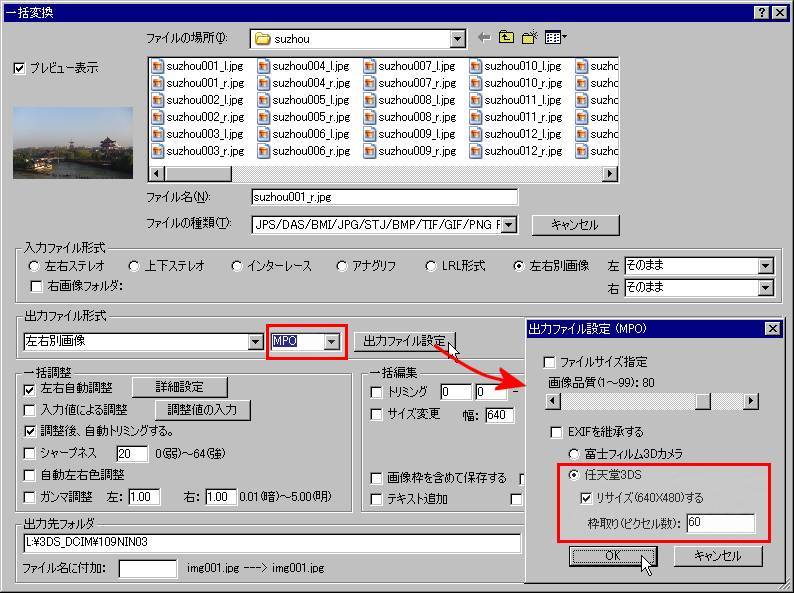
ステレオフォトメーカーにより
Nintendo 3DSで撮影した3D映像ファイル(SDカードの/DCIM/100NIN03/HNI_0001.MPO等)をPCで読み込んで、PCで3D鑑賞したり、他の3D形式に変換することもできます。
逆に、今まで撮りためた3D映像をNintendo 3DSで再生できるMPO形式に変換することもできます。
Nintendo 3DSのMPOファイルの読み出し
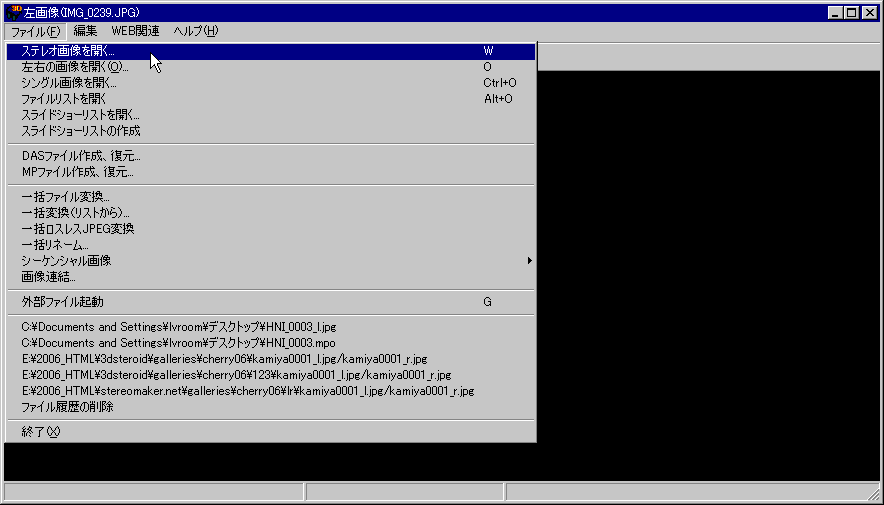
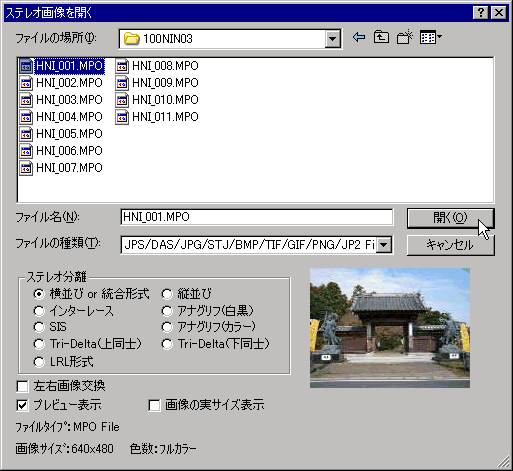
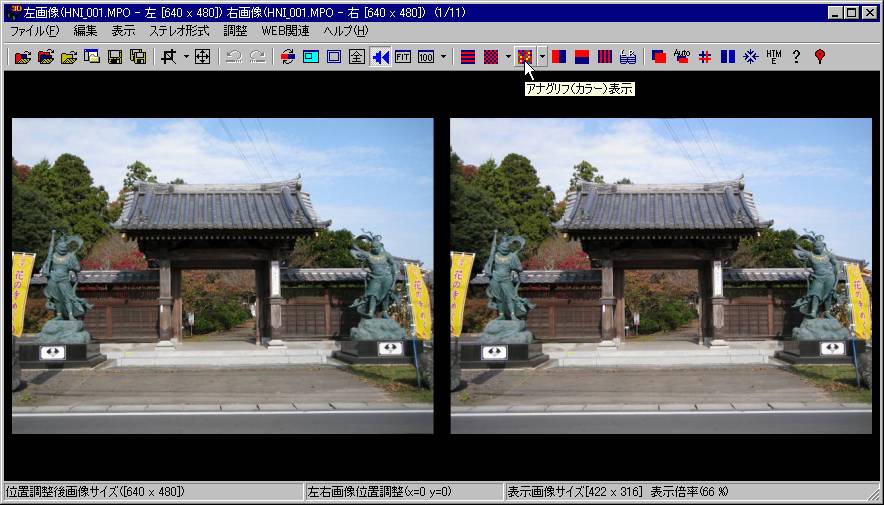
Nintendo 3DSで表示するMPOファイルの作成(1枚づつ編)
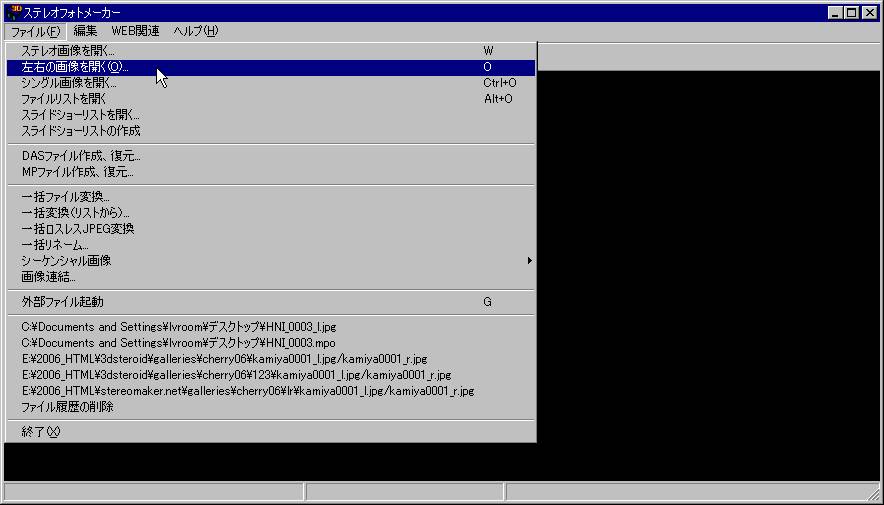
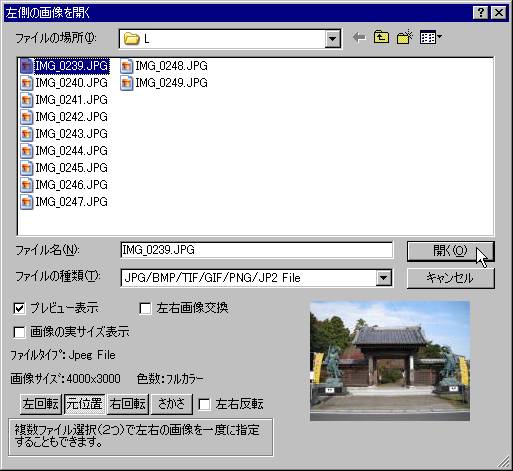
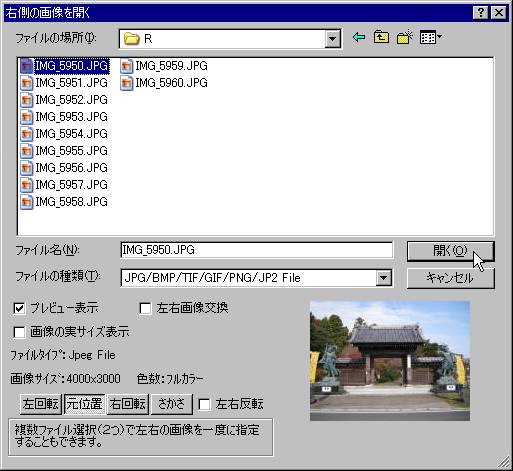
必ず、ファイル名は、HNI_0000.MPOというNintendo 3DSと同じファイル名にして下さい。それ以外は表示できないようです。
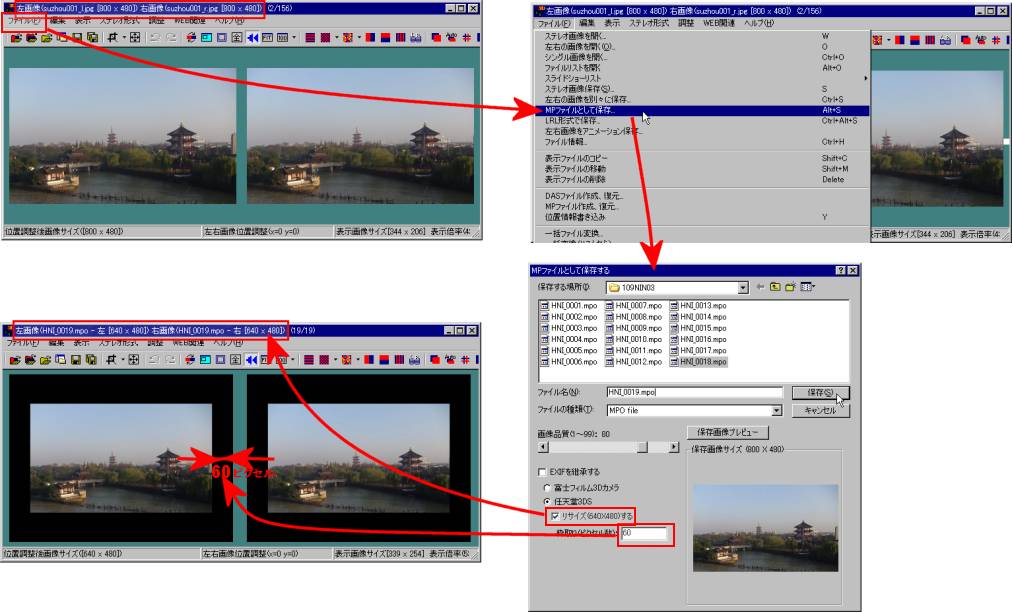
Nintendo 3DSで表示するMPOファイルの作成(一括変換編)
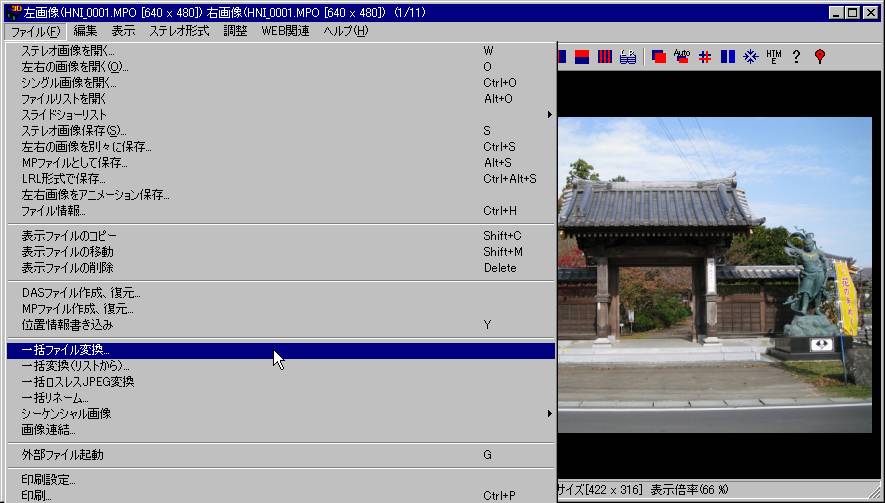
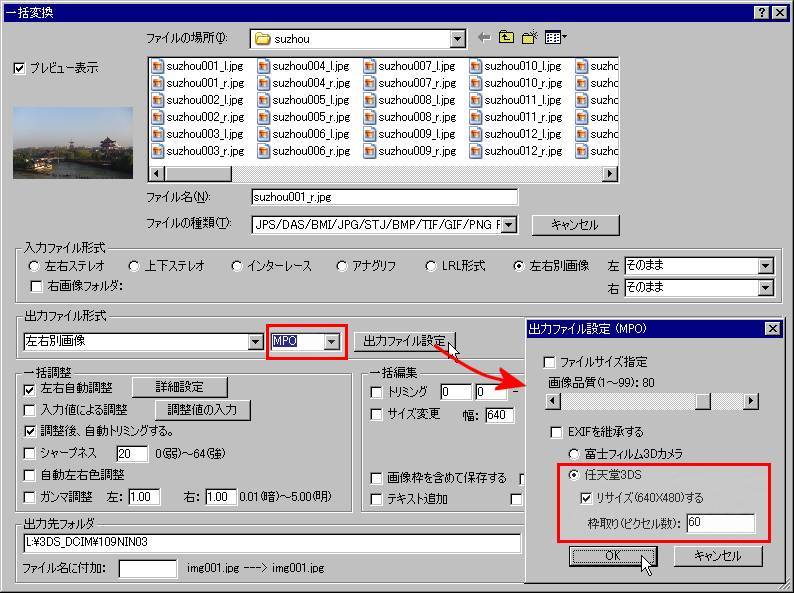
この機能を使うと、かなりいいかげんに撮影した画像も、最適なステレオ画像になるように調整してくれますが....あまり過信しないできちんと撮影しましょう。
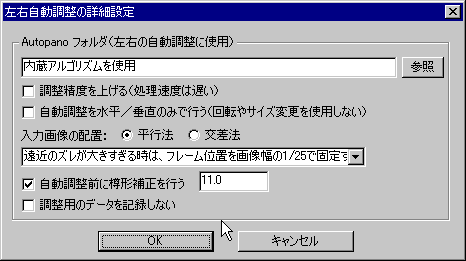
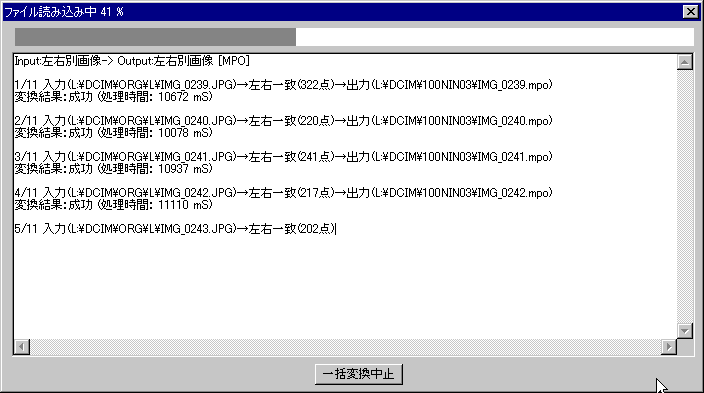
メニューから「一括リネーム」を選択します。